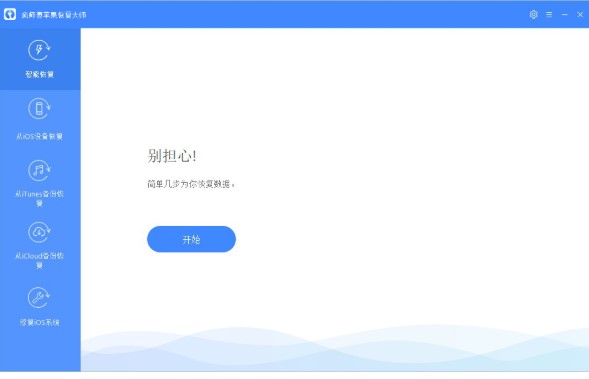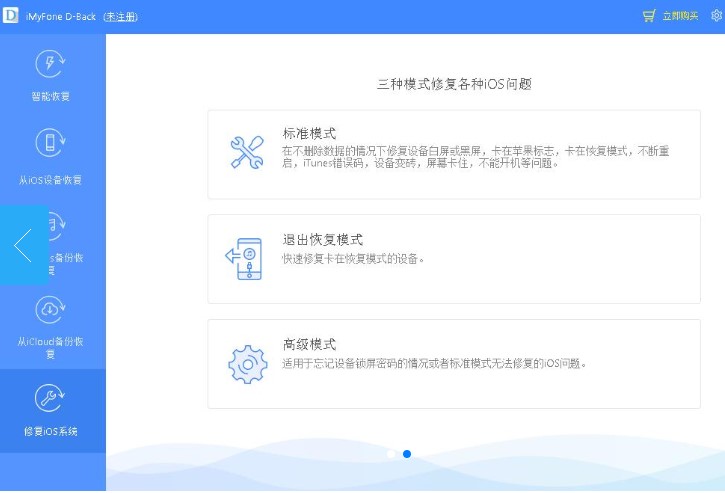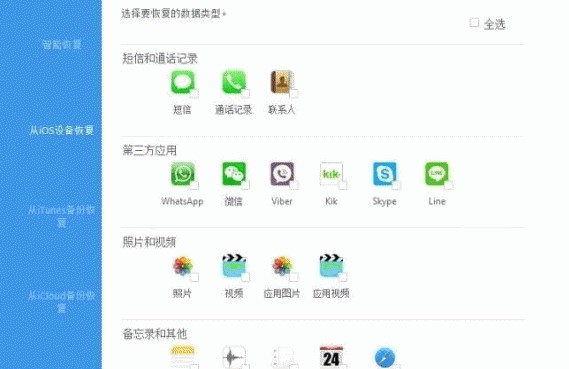MyFone D-Back可恢复200多种数据, 包括微信、QQ、照片、视频、短信、通讯录、备忘录、通话记录等,支持所有iOS版本和iOS设备,包括iOS 13.4和iPhone 11/11 Pro (Max)设备。
使用帮助
1. 我可以在iCloud中备份语音备忘录吗?
答案是肯定的,然而语音备忘录是包含在iCloud备份档案中的,不是单独备份于某个位置,而是作为iOS整体备份中的一部分。
2. 如何确保我的语音备忘录在iCloud中有备份?
令人遗憾是的目前并没有办法直接查看iOS备份档案的内容,唯一可能的方法是将备份档案恢复到设备中,然后看看语音备忘录是否已被恢复到语音备忘录应用,但此方法有个问题,就是当您恢复备份档案时,您必须抹掉设备上的内容和设置,这可能导致尚未备份的资料丢失。而在此情况下,iCloud备份检视器则可以说明您确保您的语音已成功备份于iCloud中。
3. 如何从iCloud查看和提取语音备忘录(支援iOS 14/13/12/11)
幸好我们有一种方法能够只查看和提取iCloud备份中的语音备忘录,此方法是采用名为iMyFone D-Back协力厂商资料恢复工具,它允许用户直接查看备份档案并从中提取他们想要的任何类型的资料。
MyFone D-Back官方下载图文使用教学图2
照片提取
使用iTunes备份iPhone,然后从被锁的iPhone里提取照片
如果您之前曾将该设备与iTunes进行同步,当您将它连接到电脑时,iTunes可能不会要求您输入密码。这样您就可以进行备份并回复设备。请按照下面这些简单的步骤进行操作。
步骤1:首先将被锁的iPhone连接到电脑,然后启动iTunes。如果iTunes能检测到iPhone并且不会提示你回复,请点击左上角的iPhone标识。然后在“备份”部分里选择“这部电脑”,同时确保没有勾选“替iPhone备份加密”。这是为了确保这个备份不会包含任何密码或账户信息。
MyFone D-Back官方下载图文使用教学图3
步骤2:点击“立即备份”。当iTunes完成备份过程后,您需要消除设备里的所有数据和密码来回复这个备份。当设备依然与iTunes连接时,点击“回复iPhone”。iTunes就会删除掉被锁的iPhone上的所有设置和数据。回复完成后,被锁状态将会被解除,您的iPhone将可以继续使用。
步骤3:一旦您的设备被回复后,将它设置为全新状态。您可以进入“Apps与资料”的屏幕当中,选择“从iTunes备份回复”。然后连接iTunes将刚刚做好的备份回复。这个备份将会在无需密码的情况下为您复原所有资料,之后您就应该能够再次使用你的照片了。